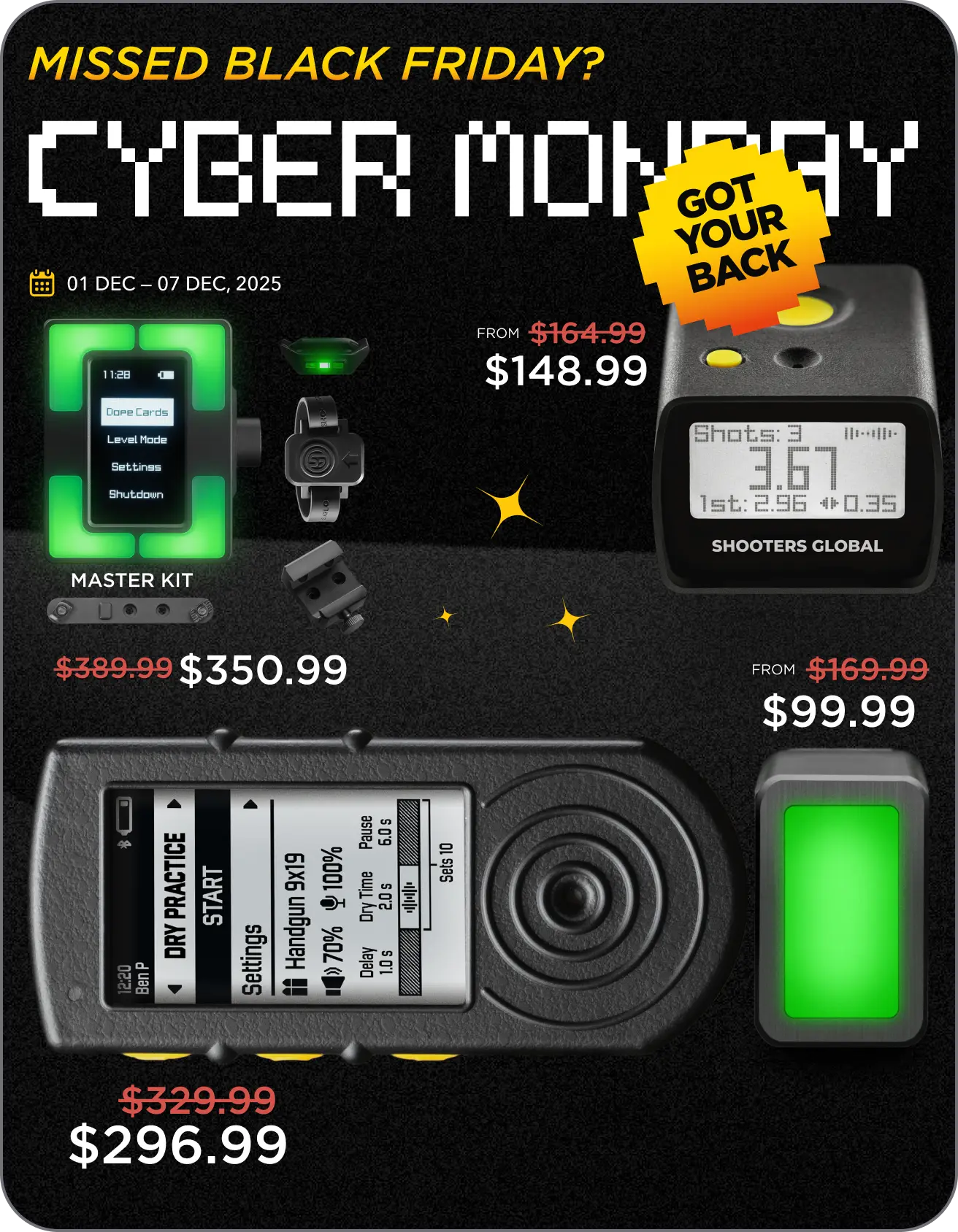Strzelanie z SG Pulse
Teraz omówimy proces strzelania i zapis danych przy użyciu SG Pulse i aplikacji treningowej Drills.
SG Pulse działa tylko w trybie „„Wolne strzelanie”, więc jeśli chcesz korzystać z pełnych funkcji aplikacji, takich jak „Szybki etap” czy tryb „Mecz”, musisz połączyć SG Pulse z timerem strzałów. Więcej o tych funkcjach dowiesz się w filmach dotyczących używania aplikacji Drills z timerami SG.
Przeczytaj także:
W odróżnieniu od timerów SG, SG Pulse nie zapisuje danych samodzielnie. Wysyła dane w czasie rzeczywistym do aplikacji Drills. Dlatego, jeśli chcesz zapisywać swoje postępy, upewnij się, że jesteś stale połączony z aplikacją.
Kiedy jesteś gotowy do strzelania, przejdź do „Wolnego strzelania”. Zobaczysz tam poziom horyzontalny, stabilność, kąt lufy oraz ścieżkę lufy.
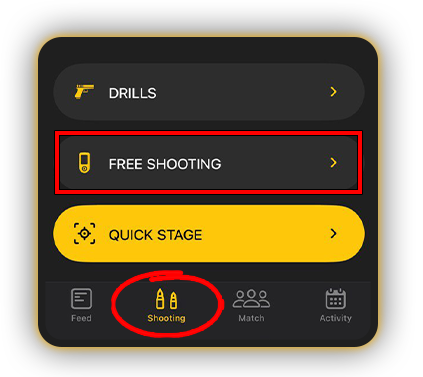
SG Pulse nie ma komendy startu, więc zapisuje dane ciągle. Gdy jesteś gotowy, zacznij strzelać, a strzały pojawią się na ekranie. Po zakończeniu, naciśnij „Zapisz”, a wyniki zostaną zapisane w zakładce „Aktywność”.
Aby wyczyścić dane, naciśnij „Reset”.
SG Pulse i SG Timery
Obecnie strzały są rejestrowane przez SG Pulse poprzez fizyczny feedback Twojej broni. Aby uzyskać rzeczywiste czasy strzałów, możesz jednocześnie podłączyć SG Timer i SG Pulse do aplikacji Drills.
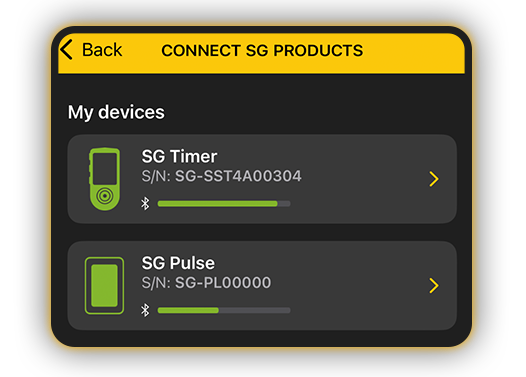
Przejdź do listy urządzeń i połącz SG Timer. Teraz sesje będą kontrolowane przez timer, a aplikacja będzie działać tak, jakbyś strzelał tylko z timerem. Dodatkowo jednak, dane z SG Pulse również zostaną zapisane. W tym przypadku rozpoznawanie strzałów odbywa się za pomocą Timera, a nie SG Pulse.
Aktywność
Aktywność to interaktywny dziennik treningowy, w którym przechowywane są wszystkie Twoje wyniki.
Aby nawigować między dniami, przesuń rząd kalendarza lub naciśnij przycisk „Kalendarz”. Dni, w których odbył się trening, będą zaznaczone na żółto.
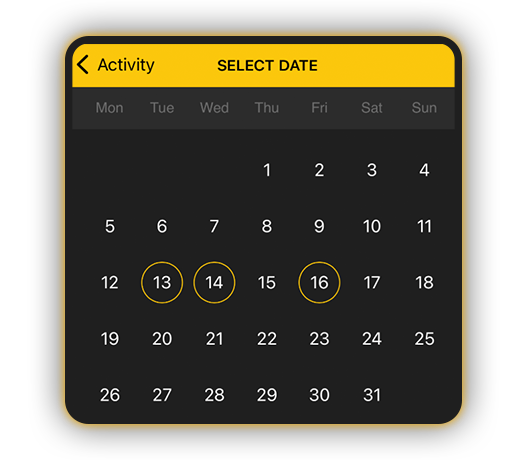
Kliknij na indywidualną sesję, aby zobaczyć pełne informacje, a także ścieżkę lufy dla wybranego strzału.
Cała historia jest zapisywana w chmurze, dzięki czemu pozostanie nawet po usunięciu aplikacji. Możesz powrócić do swojego konta w dowolnym momencie.
Aby usunąć wszystkie swoje dane, przejdź do „Ustawienia”, „Mój profil” i usuń swoje konto.